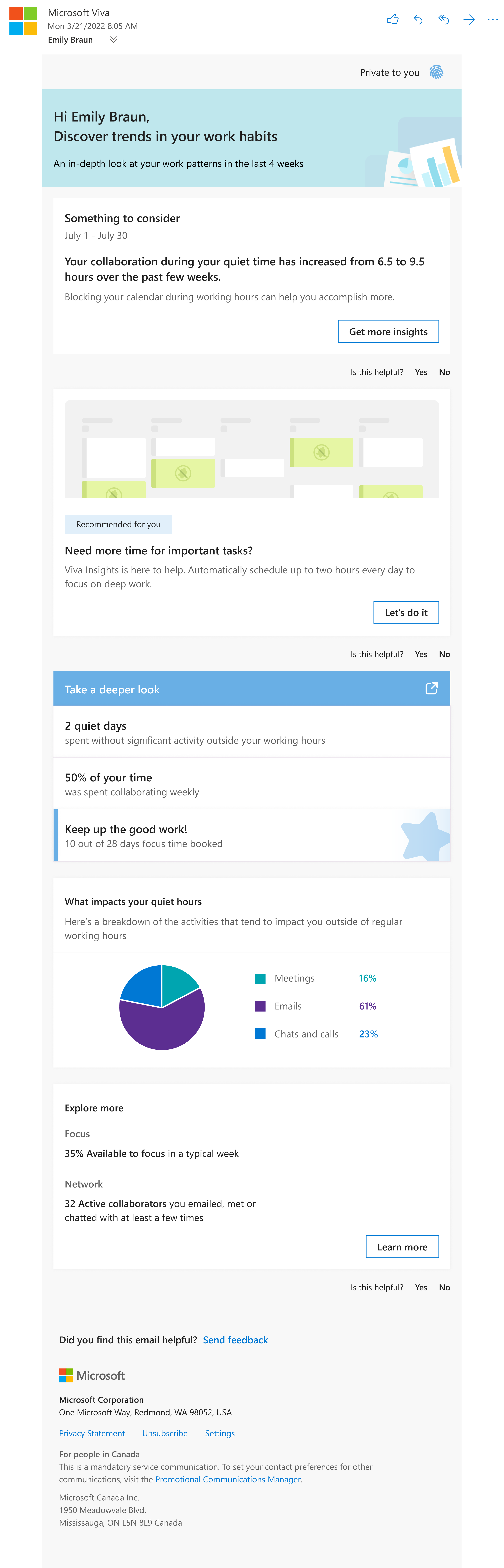E-mail de resumo
Aplica-se A
Importante: Interrompemos os e-mails de Resumo, que normalmente são enviados duas vezes por mês. Todos os conteúdos dos e-mails de Resumo ainda estão disponíveis na aplicação Viva Insights no Teams ou na Web. Pode continuar a explorar e analisar as suas informações de dados de forma totalmente integrada. Para saber mais sobre esta alteração, consulte a pausa de e-mail de Resumo.
Microsoft Viva elementos estão disponíveis em diferentes níveis para os diferentes planos do Microsoft 365 e Office 365. Veja Planos e ambientes para obter detalhes.
Como Microsoft Viva utilizador licenciado, receberá automaticamente um e-mail de resumo duas vezes por mês com sugestões para compreender melhor os seus padrões de trabalho para que possa melhorar o seu bem-estar e produtividade.
Os e-mails de resumo incluem informações sobre:
-
Foco – encontre formas de aumentar as suas horas de concentração, para que possa realizar um trabalho profundo e libertar a sua criatividade.
-
Bem-estar – determine se está a obter um bom equilíbrio entre o trabalho e o tempo pessoal e, em seguida, encontre formas de desligar e descontrair fora do horário de expediente.
-
Rede – descubra quem está na sua rede e certifique-se de que está a acompanhar contactos e relações importantes.
-
Colaboração – obtenha sugestões sobre como planear o seu calendário, passar menos tempo em reuniões de baixa qualidade e escrever e-mails mais eficazes.
-
Informações da equipa – se for um líder de equipa ou gestor com uma licença de Microsoft Viva Insights, também verá informações sobre a sua equipa e sugestões sobre como ajudar a melhorar ou manter o bem-estar e eficácia da sua equipa.
Nota: É o único que pode ver os seus dados. Consulte o Guia de privacidade das Informações Pessoais para obter detalhes.
A imagem seguinte mostra um exemplo do que poderá ver num e-mail de resumo:
Funcionalidades adicionais
Consoante a sua subscrição, poderá ver algumas funcionalidades adicionais no seu e-mail de resumo. Eis mais informações sobre cada um deles.
BetterUp
O BetterUp fornece histórias e dados sobre como o bem-estar e a produtividade andam de mãos dadas. Através de Viva Insights, pode aceder aos conteúdos de coaching da BetterUp em temas diferentes, como melhorar a resiliência individual, a produtividade, o bem-estar, a adaptabilidade e a eficácia, para trazer um maior propósito, paixão e clareza à sua vida profissional.
No seu e-mail de resumo, verá um vídeo. Selecione o ícone de jogo para aprender com figuras de desporto, negócios e entretenimento sobre como utilizar métodos como a visualização e a paixão pelo seu trabalho para melhorar o seu bem-estar e produtividade.
Notas:
-
A partir de agosto de 2023, verá um episódio diferente todos os meses durante seis meses. Cada cartão no seu e-mail de resumo será para um destes episódios, que apresenta conteúdo de um líder.
-
Esta experiência está disponível para utilizadores cujo idioma preferido na aplicação Viva Insights está definido como inglês, espanhol, francês, alemão, neerlandês ou italiano. Os utilizadores com outras definições de idioma preferenciais não terão acesso a esta funcionalidade.
Quando o vídeo for aberto na aplicação Web Viva Insights, também irá reparar num botão Mais vídeos. Selecione-o para aceder a mais conteúdos BetterUp na aplicação Viva Insights, como outros vídeos e avaliações que pode ver no site BetterUp. Para aceder diretamente ao site BetterUp, selecione Iniciar o seu percurso no BetterUp. A Microsoft não é proprietária ou gere o site BetterUp.
Na página BetterUp na aplicação Viva Insights, verá episódios diferentes. Cada episódio tem três cartas:
-
Um breve vídeo de um minuto – selecione Mais vídeos no leitor de vídeo para watch vídeos sobre outros tópicos. Para aceder a ainda mais conteúdos de coaching através do BetterUp, selecione Iniciar o seu percurso no BetterUp. Viva Insights irá levá-lo para o site externo BetterUp. Antes de aceder ao BetterUp, verá uma confirmação de que está a sair Viva Insights para visitar um site que não pertence à Microsoft ou que é gerido.
-
Um vídeo de treino orientado de três a cinco minutos mais longo – selecione Reproduzir para praticar algo que aprendeu no breve vídeo. Selecione Mais vídeos no leitor de vídeo para realizar outras atividades práticas ou selecione Descobrir mais práticas no BetterUp para encontrar diferentes atividades no site BetterUp.
-
Uma ligação para uma autoavareavação no site BetterUp – faça uma avaliação relacionada com o tema do episódio criado apenas para Viva Insights utilizadores. Em seguida, descubra como colocar os seus resultados no seu dia-a-dia.
Informações da categoria da reunião
Aplica-se a: utilizadores com uma subscrição Viva Insights. Saiba mais sobre as subscrições no Planos e ambientes .
O cartão informações da categoria de reunião ajuda-o a descobrir em que tipos de reuniões passa mais tempo. Este cartão mostra-lhe:
-
As três principais categorias de reuniões.
-
A percentagem do tempo total de reunião que passou em cada categoria nas últimas quatro semanas.
-
Como as percentagens das categorias mudaram face às quatro semanas anteriores.
Categorizar reuniões recomendadas futuras
No cartão informações da categoria da reunião, selecione categorias para até três das suas próximas reuniões:
-
Aceda à secção Categorizar reuniões recomendadas futuras, abaixo do gráfico de categorias de reunião.
-
Escolha uma das suas categorias de reunião para cada reunião que pretende categorizar. Para ver todas as reuniões disponíveis, selecione Mostrar mais.
Nota: Viva Insights escolhe as reuniões a mostrar aqui com base nas reuniões em que irá passar mais tempo durante as próximas quatro semanas.
-
Selecione Guardar. As suas seleções serão apresentadas no seu calendário do Outlook e do Teams e no Viva Insights.
Para encontrar uma discriminação de percentagem mais detalhada, tendências e detalhes sobre as suas reuniões, selecione a página Produtividade. Irá aceder à página Produtividade na aplicação Viva Insights. Saiba mais sobre as informações da categoria de reunião.
Optar ativamente por não participar
Selecione Anular a subscrição perto do fim do e-mail. Também pode optar ativamente por não participar através da sua aplicação Viva Insights no Teams na Web. Aceda a Definições > Privacidade, alterne o botão para Viva Email Resumo de Ativado para Desativado e, em seguida, selecione Guardar alterações.
Por que ainda estou a receber o resumo?
Se tiver vários e-mails do Microsoft 365, poderá estar a obter o resumo de um endereço de e-mail diferente do que anula a subscrição. Confirme que o endereço de e-mail na parte inferior do seu e-mail de resumo é o mesmo que o da página Anular subscrição .
Optar ativamente por participar
Depois de optar ativamente por não participar em e-mails de resumo, pode voltar a participar em qualquer altura. Na sua aplicação Viva Insights no Teams ou na Web, aceda a Definições > Privacidade, alterne o botão para Viva Email DeLigado para Desativado e, em seguida, selecione Guardar alterações.
Saiba mais
Informações da categoria de reunião no Viva Insights
Viva Insights comunidade– visite a nossa comunidade para se ligar a outros utilizadores Viva Insights e partilhar as suas experiências, contribuir e receber suporte para perguntas comuns e manter-se atualizado sobre as funcionalidades e ferramentas mais recentes.